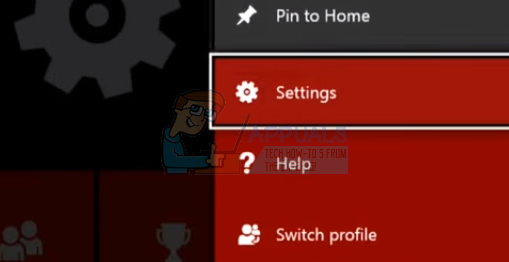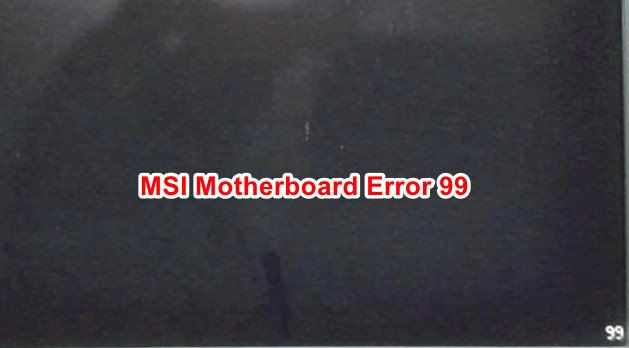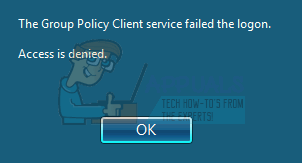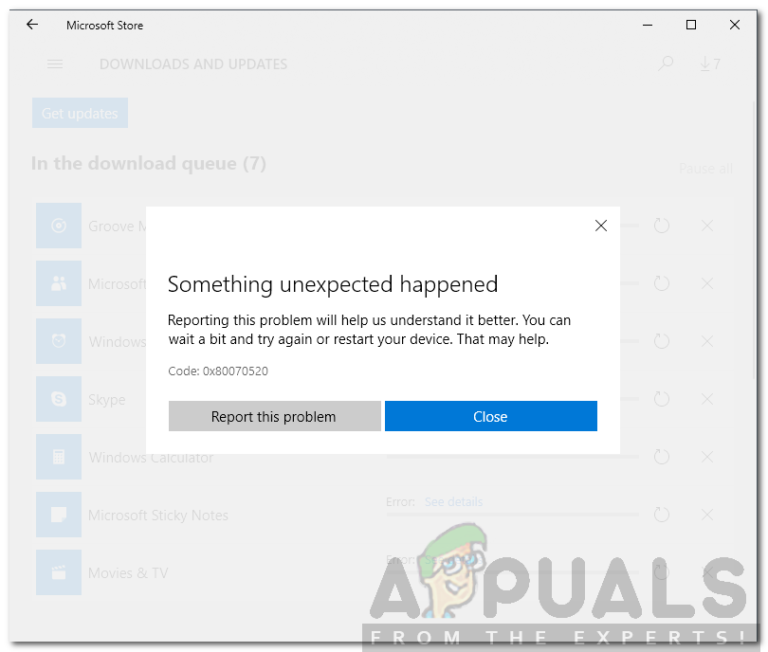Fix: Es kann keine Verbindung zum Synaptics Pointing Device Driver hergestellt werden
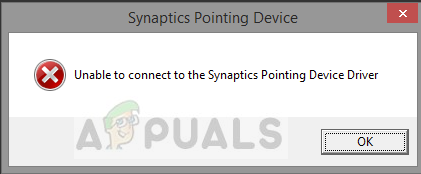
Dieser Fehler tritt meistens auf, wenn die Synaptics-Gerätetreiber nicht ordnungsgemäß installiert sind und einige der Funktionen nicht funktionieren. Beispielsweise kann es vorkommen, dass der Zwei-Finger-Bildlauf nicht funktioniert oder dass Elemente mithilfe der Handbewegung ausgewählt werden. Dieser Fehler kann leicht behoben werden, indem Sie die richtigen Treiber installieren oder die anderen unten aufgeführten Problemumgehungen befolgen.
Was verursacht den Fehler “Verbindung zum Synaptics Pointing Device Driver kann nicht hergestellt werden”?
Wie bereits erwähnt, wird diese Fehlermeldung normalerweise dadurch verursacht, dass die richtigen Treiber nicht installiert sind. Es kann jedoch auch andere Gründe geben. Die Ursachen dieser Fehlermeldung sind unter anderem:
- Administratorrechte: Synaptics erfordert wie andere Anwendungen auch Administratorrechte, um ordnungsgemäß zu funktionieren, ohne jedes Mal mit Benutzerberechtigungen belastet zu werden.
- Beschädigte Treibersoftware: Es gibt auch mehrere Fälle, in denen die Treibersoftware für das Mauspad beschädigt und vom System nicht verwendet werden kann.
- Beschädigte Software-Suite: Für Synaptics muss außerdem eine Anwendung installiert sein, damit sie ordnungsgemäß funktioniert. Dies kann auch beschädigt werden.
Stellen Sie vor dem Fortfahren mit den Lösungen sicher, dass Sie über eine aktive Internetverbindung verfügen und auf Ihrem Computer als Administrator angemeldet sind.
Hinweis: Sie sollten versuchen, von Windows aus auf die Mauseinstellungen zuzugreifen, bevor Sie fortfahren.
Drücken Sie Windows + S, geben Sie “Mauseinstellungen” in das Dialogfeld ein und öffnen Sie die Anwendung. Sobald die Einstellungen geöffnet sind, klicken Sie auf Zusätzliche Mausoptionen in der oberen rechten Ecke des Bildschirms. Von hier aus können Sie überprüfen Synaptik Einstellungen nach Auswahl der Registerkarte “Synaptik”.
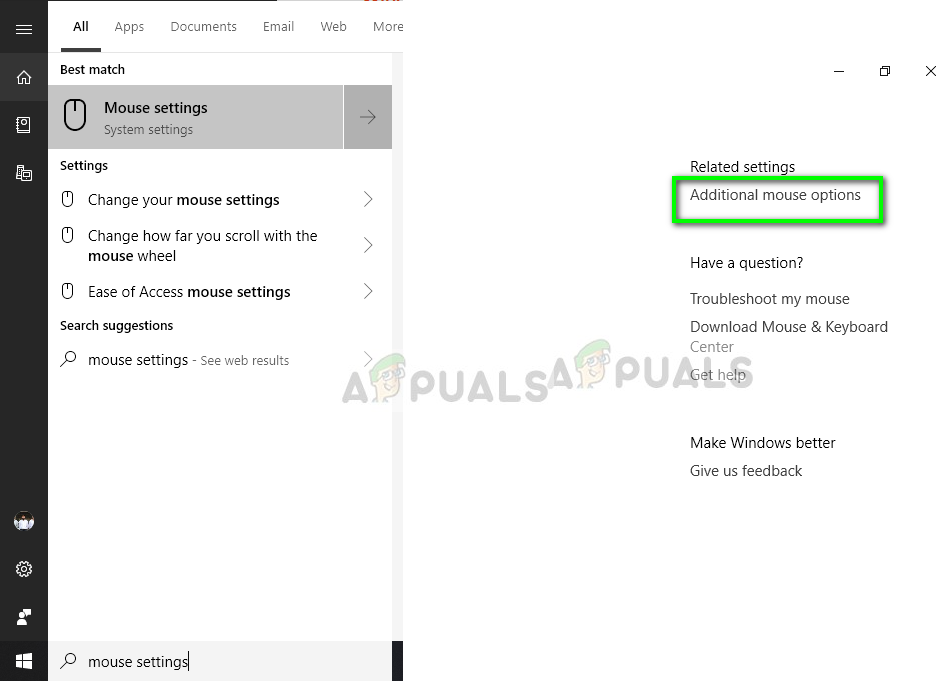
Lösung 1: Gewähren von Administratorrechten
Einige Dienstprogramme wie Synaptics erfordern Administratorrechte, um ordnungsgemäß und effizient zu arbeiten. Da Windows die Kontrolle über das Steuerelement / Mauspad auf unbestimmte Zeit übernimmt, wird der Zugriff manchmal eingeschränkt, sodass die Treiber nicht ordnungsgemäß ausgeführt werden können. Wir werden sicherstellen, dass Administratorrechte gewährt werden, damit dieses Problem nie auftritt.
- Drücken Sie Windows + R und geben Sie „taskmgr”Im Dialogfeld und drücken Sie die Eingabetaste.
- Wählen Sie im Task-Manager die Option Registerkarte “Start” und suchen Synaptik Service aus der Liste. Klicken Sie mit der rechten Maustaste darauf und wählen Sie Eigenschaften.
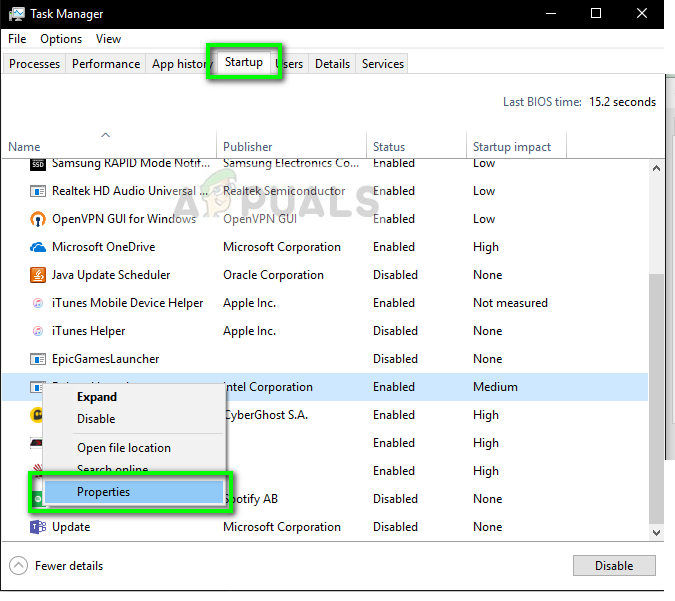
- Klicken Sie nun auf Kompatibilität und prüfen die Option “Führen Sie dieses Programm als Administrator aus”.
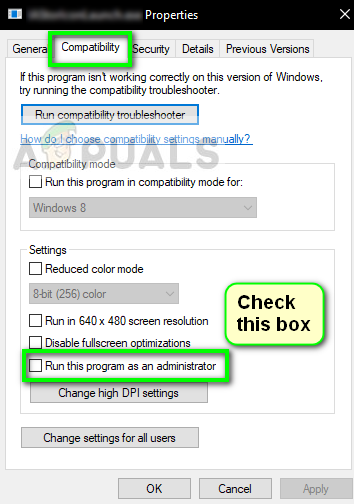
- Starten Sie Ihren Computer ordnungsgemäß neu und führen Sie die installierten Synaptics Now aus. Überprüfen Sie nun, ob die Fehlermeldung behoben ist.
Lösung 2: Löschen des Treibers und erneutes Installieren
Die Lösung, die für die meisten Benutzer funktioniert, besteht darin, die vorhandene Treibersoftware zu löschen und die neueste von der Website des Herstellers zu installieren. Sie müssen den zweiten Schritt alleine ausführen, da jeder Hersteller anders ist und es daher schwierig ist, alle hier aufzulisten.
- Drücken Sie Windows + R und geben Sie „devmgmt.msc”Im Dialogfeld und drücken Sie die Eingabetaste.
- Erweitern Sie im Geräte-Manager die Kategorie von Mäuse und andere Zeigegeräte.
- Wählen Synaptics TouchPad TreiberKlicken Sie mit der rechten Maustaste darauf und wählen Sie Gerät deinstallieren. Wenn gefragt, prüfen das Feld “Treibersoftware löschen”.
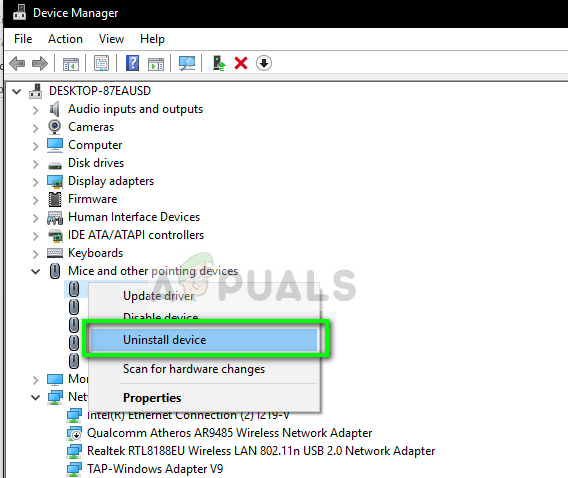
- Starten Sie nun Ihren Computer ordnungsgemäß neu. Die Standardtreiber werden automatisch installiert.
- Navigieren Sie zur Website Ihres Herstellers und Laden Sie die neuesten Treiber herunter von dort. Starten Sie Ihren Computer erneut und überprüfen Sie, ob alles ordnungsgemäß funktioniert.
Lösung 3: Neuinstallation der Synaptics-Software
Wenn Sie bereits die neuesten Treiber installiert haben und das Problem weiterhin besteht, funktioniert die Synaptics-Software auf Ihrem Computer möglicherweise nicht ordnungsgemäß und funktioniert nicht. Dies kann ziemlich oft vorkommen, und es gab viele Benutzer, die berichteten, dass das Beheben der Fehlermeldung die diskutierte Fehlermeldung behebt.
Zunächst sollten Sie versuchen, die Software zu deinstallieren. Wenn die Fehlermeldung danach behoben wird, können Sie die Installation der Software überspringen. Andernfalls setzen Sie die Installation fort.
- Drücken Sie Windows + R und geben Sie „appwiz.cpl”Im Dialogfeld und drücken Sie die Eingabetaste. Suchen Sie im Anwendungsmanager nach Synaptik Software, klicken Sie mit der rechten Maustaste darauf und wählen Sie Deinstallieren.
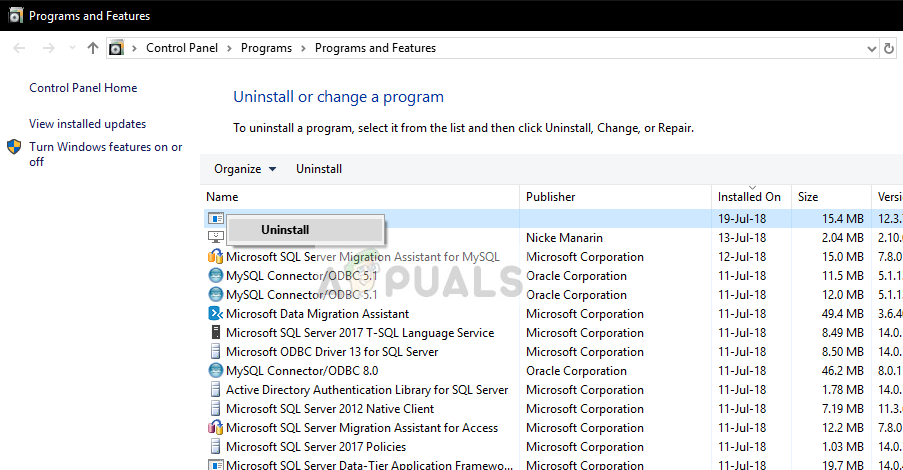
- Starten Sie Ihren Computer ordnungsgemäß neu und überprüfen Sie, ob der Fehler behoben ist. Wenn dies immer noch nicht der Fall ist, können Sie die Software neu installieren. Obwohl es mehrere Berichte gab, dass die Deinstallation der Software den Trick tat.